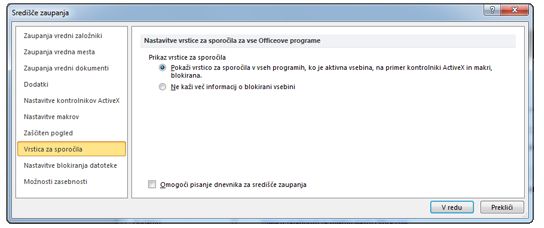V vrstici za sporočila se prikažejo varnostna opozorila, ko datoteka, ki jo želite odpreti, vsebuje morebitno nevarno aktivno vsebino (na primer makre, kontrolnike ActiveX, podatkovne povezava in tako naprej). Ali pa imate morda datoteko le za branje, ki jo želite urediti, in morate omogočiti urejanje. V teh primerih se prikaže rumena ali rdeča vrstica za sporočila z ikono ščita, ki vas opozori na morebitne težave. Če veste, da je vsebina iz zanesljivega vira, v rumeni vrstici za sporočila kliknite Omogoči vsebino, s čimer omogočite, da vsebina postane zaupanja vreden dokument, ali omogočite vsebino za sejo. V rdeči vrstici za sporočila kliknite opozorilno besedilo. V pogledu »Microsoft Office Backstage«, pogledu, ki ga vidite, če kliknete zavihek Datoteka, kliknite Vseeno uredi.
Na spodnjih slikah so primeri vrstic za sporočila.
Če ne želite varnostnih opozoril, lahko lahko vrstico za sporočila onemogočite. In obratno: za večjo varnost vrstico za sporočila omogočite.
Omogočanje in onemogočanje varnostih opozoril v vrstici za sporočila
-
V Officeovem programu kliknite zavihek Datoteka.
-
Kliknite Možnosti.
-
Kliknite Središče zaupanja in nato Nastavitve središča zaupanja.
-
Kliknite Vrstica za sporočila. Prikaže se pogovorno okno Nastavitve vrstice za sporočila za vse Officeove programe.
-
Pokaži vrstico za sporočila v vseh programih, ko je vsebina blokirana To je privzeta nastavitev. Vrstica za sporočila se prikaže, ko je onemogočena morda škodljiva vsebina.
Opomba: Ta možnost ni izbrana in vrstica za sporočila se ne prikaže, če izberete Onemogoči vse makre brez obvestila v območju Nastavitve makrov v središču zaupanja.
-
Nikoli ne pokaži informacij o blokirani vsebini Ta možnost onemogoči vrstico za sporočila in opozorila o varnostnih težavah se ne prikažejo, ne glede na varnostne nastavitve v središču zaupanja.
-
Opomba: Če spremenite možnosti vrstice za sporočila v središču zaupanja, s tem ne spremenite vrstice za sporočila zaščitenega pogleda.
Na sliki je primer območja Vrstica za sporočila v središču zaupanja.
Pomembno: Priporočamo, da varnostnih nastavitev v središču zaupanja ne spreminjate. Posledice so lahko izguba podatkov, kraja podatkov ali zmanjšana varnost v računalniku ali omrežju.